SUP:SGPS:Cadastros:ConfiguracaoPagamento:SICOOB
(→Acessar o sistema) |
(→Acessar o sistema e Cadastrar Conta) |
||
| (7 edições intermediárias de um usuário não apresentadas) | |||
| Linha 5: | Linha 5: | ||
Este é um Manual para cadastros de [[SUP:SGPS:Cadastros:ConfiguracaoPagamento:SICOOB|Configurações de Pagamento - SICOOB]] | Este é um Manual para cadastros de [[SUP:SGPS:Cadastros:ConfiguracaoPagamento:SICOOB|Configurações de Pagamento - SICOOB]] | ||
| − | === Acessar o sistema === | + | === Acessar o sistema e Cadastrar Conta=== |
O sistema pode ser acessado em: www.unioeste.br/sistemas | O sistema pode ser acessado em: www.unioeste.br/sistemas | ||
| − | Digite seu usuário e senha e na tela seguinte escolha o item "Processos Seletivos (SGPS)". Após isso, selecione o padrão de usuário | + | Digite seu usuário e senha e na tela seguinte escolha o item "Processos Seletivos (SGPS)". Após isso, selecione o padrão de usuário "Gestão financeira dos processos seletivos" para acessar o administrador do SGPS.<br/> |
Com isso, o usuário entrará na tela de gestão do SGPS: | Com isso, o usuário entrará na tela de gestão do SGPS: | ||
| − | <center>[[Imagem:SGPS-Cadastros-ConfiguracaoPagamento-SICOOB-3.png| | + | <center>[[Imagem:SGPS-Cadastros-ConfiguracaoPagamento-SICOOB-3.png|900px|Tela Principal de Gestão do SGPS]]<br/>''Tela Principal de Gestão do SGPS''</center> |
<br/><br/><br/> | <br/><br/><br/> | ||
Após acessar o sistema, é necessário pressionar no botão "Configurações de Pagamento" no menu do lado esquerdo para acessar a tela principal de cadastros de Configuração de Pagamento. | Após acessar o sistema, é necessário pressionar no botão "Configurações de Pagamento" no menu do lado esquerdo para acessar a tela principal de cadastros de Configuração de Pagamento. | ||
| Linha 16: | Linha 16: | ||
Ao pressionar esse botão, irá abrir a seguinte tela: | Ao pressionar esse botão, irá abrir a seguinte tela: | ||
| − | <center>[[Imagem:SGPS-Cadastros-ConfiguracaoPagamento-SICOOB-1.png| | + | <center>[[Imagem:SGPS-Cadastros-ConfiguracaoPagamento-SICOOB-1.png|700px|Tela de Cadastro de Configuração de Pagamento]]<br/>''Tela de Cadastro de Configuração de Pagamento''</center> |
| − | + | <br/> | |
Nesta tela, preencha o campo "Descrição" com o nome do processo em que a conta será usada. | Nesta tela, preencha o campo "Descrição" com o nome do processo em que a conta será usada. | ||
Preencha o campo "Banco" clicando na "Lupa" no lado direito dele e busque por "BANCO COOPERATIVO SICOOB S.A. - BANCO SICOOB", com código 756. Ao encontrar, selecione-o. | Preencha o campo "Banco" clicando na "Lupa" no lado direito dele e busque por "BANCO COOPERATIVO SICOOB S.A. - BANCO SICOOB", com código 756. Ao encontrar, selecione-o. | ||
Após preencher esse campo, novas opções aparecerão: | Após preencher esse campo, novas opções aparecerão: | ||
| − | <center>[[Imagem:SGPS-Cadastros-ConfiguracaoPagamento-SICOOB-2.png| | + | <center>[[Imagem:SGPS-Cadastros-ConfiguracaoPagamento-SICOOB-2.png|700px|Opções do cadastro da conta SICOOB]]<br/>''Opções do cadastro da conta SICOOB''</center> |
| − | + | <br/> | |
| − | + | Preencha os campos "Conta" e "Dígito" com as informações da conta bancária.<br/> | |
| − | + | Preencha as informações "Número Cliente" e "ID do Cliente" com as informações de vendedor da conta SICOOB.<br/> | |
| + | Por fim, preencha o campo "Cert. Digital" clicando na lupa e buscando o certificado da fundação que é dona da conta usada no processo. | ||
| + | <br/><br/><br/> | ||
| + | Após isso, a sua configuração de pagamento estará pronta para ser usada no processo seletivo. | ||
| + | Para isso, acesse a aba "Principal". Selecione o processo seletivo e preencha o campo "Pagamento" com a configuração de pagamento recém criada: | ||
| + | <center>[[Imagem:SGPS-Cadastros-ConfiguracaoPagamento-SICOOB-4.png|700px|Campo de Pagamento no Processo Seletivo]]<br/>''Campo de Pagamento no Processo Seletivo''</center> | ||
| + | <br/> | ||
<br/><br/> | <br/><br/> | ||
Edição atual tal como 08h58min de 17 de setembro de 2024
[editar] Introdução
Este é um Manual para cadastros de Configurações de Pagamento - SICOOB
[editar] Acessar o sistema e Cadastrar Conta
O sistema pode ser acessado em: www.unioeste.br/sistemas
Digite seu usuário e senha e na tela seguinte escolha o item "Processos Seletivos (SGPS)". Após isso, selecione o padrão de usuário "Gestão financeira dos processos seletivos" para acessar o administrador do SGPS.
Com isso, o usuário entrará na tela de gestão do SGPS:
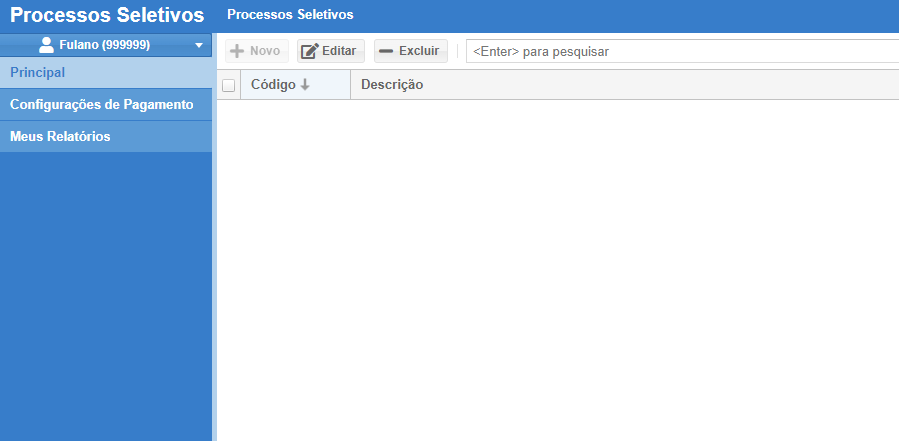
Tela Principal de Gestão do SGPS
Após acessar o sistema, é necessário pressionar no botão "Configurações de Pagamento" no menu do lado esquerdo para acessar a tela principal de cadastros de Configuração de Pagamento.
Para cadastrar uma nova configuração de pagamento, pressione o botão "Novo" no topo da tela.
Ao pressionar esse botão, irá abrir a seguinte tela:
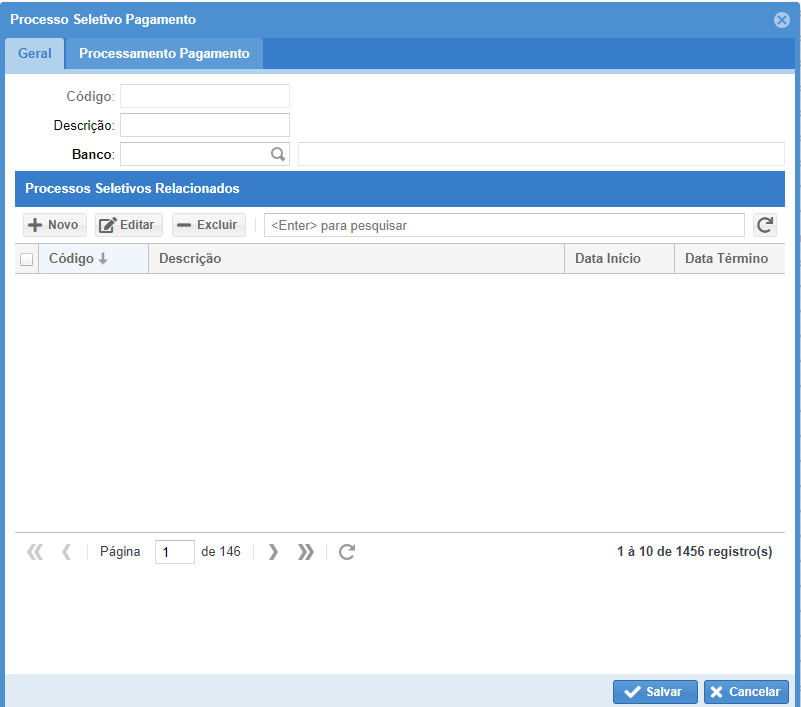
Tela de Cadastro de Configuração de Pagamento
Nesta tela, preencha o campo "Descrição" com o nome do processo em que a conta será usada.
Preencha o campo "Banco" clicando na "Lupa" no lado direito dele e busque por "BANCO COOPERATIVO SICOOB S.A. - BANCO SICOOB", com código 756. Ao encontrar, selecione-o.
Após preencher esse campo, novas opções aparecerão:
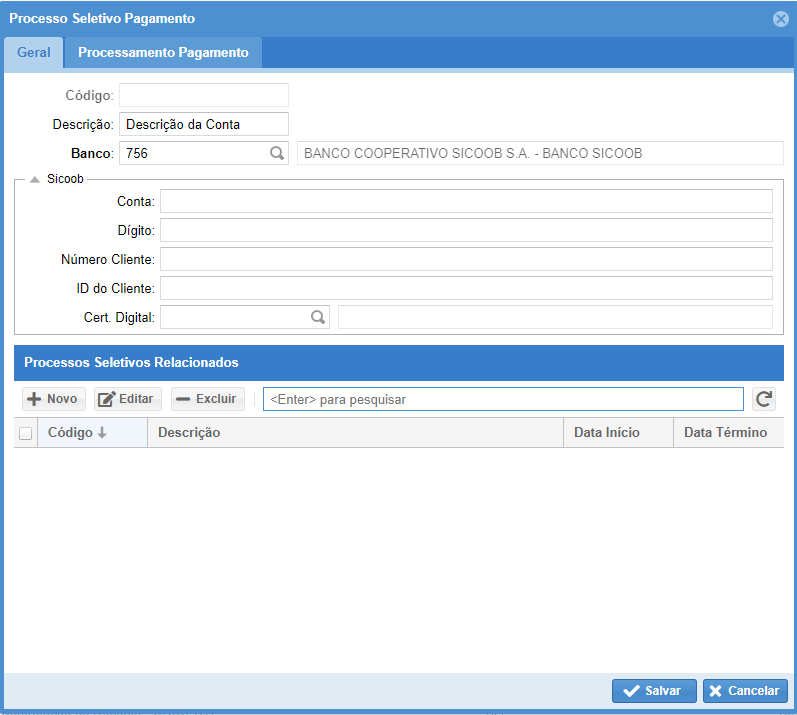
Opções do cadastro da conta SICOOB
Preencha os campos "Conta" e "Dígito" com as informações da conta bancária.
Preencha as informações "Número Cliente" e "ID do Cliente" com as informações de vendedor da conta SICOOB.
Por fim, preencha o campo "Cert. Digital" clicando na lupa e buscando o certificado da fundação que é dona da conta usada no processo.
Após isso, a sua configuração de pagamento estará pronta para ser usada no processo seletivo.
Para isso, acesse a aba "Principal". Selecione o processo seletivo e preencha o campo "Pagamento" com a configuração de pagamento recém criada:
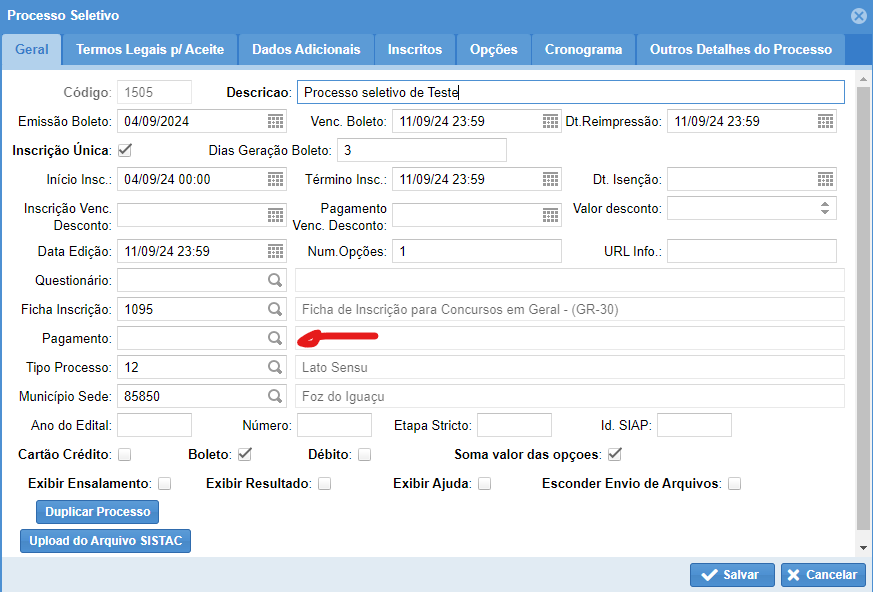
Campo de Pagamento no Processo Seletivo